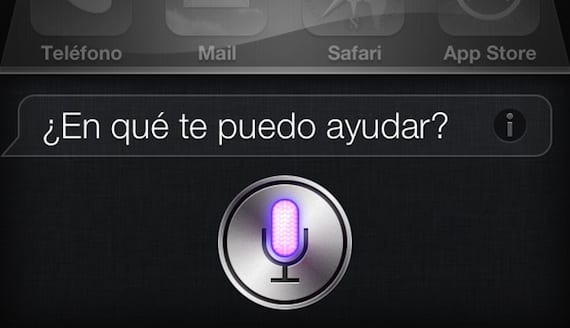
Hari ini kami menjelaskan caranya edit teks Apa yang kita miliki didiktekan ke Siri di iPhone dan iPad kami. Tentunya, jika Anda pernah menggunakan asisten suara Apple, hampir pasti ia memberi Anda jawaban bahwa permintaan Anda tidak dapat diselesaikan dan dapat melakukan pencarian web di lokasi Anda. Seringkali dalam beberapa kasus penggunaan karena keadaan vokalisasi atau pengenalan program Siri tidak memahami nama atau kata dengan benar yang menyebabkan kebingungan yang berujung pada a kesalahan atau tunjukkan hasil yang salah.
Tapi kami punya tutorial sehingga Anda mempelajari caranya memodifikasi apa yang telah Anda konsultasikan langsung ke Siri tanpa harus mencoba menanyakan semuanya lagi dengan cara yang sangat sederhana dan yang pasti banyak yang tidak mengetahuinya.

Inilah langkah-langkahnya:
- Kami mengaktifkan Siri menahan tombol Home di iPhone atau iPad kami.
- Jika kami mendikte sesuatu yang tidak dipahami Siri, kami menggulir ke atas antarmuka dan kami mencari teks yang baru saja kami didiktekan.
- Klik pada gelembungnya obrolan dan Anda akan menyadari bahwa sekarang Anda dapat mengedit apa yang dikenali Siri, mengubah jendela tersebut kosong dan opsi Edisi di sebelah keyboard pop-up.
- Kami melakukan perbaikan kami ingin mempertanyakan.
- Kami menekan tombol Selesai berwarna biru dan Siri akan mulai memikirkan kembali apa yang telah kami koreksi dan akan menunjukkan kepada kami jawaban baru dari apa yang kami harap adalah hasil yang lebih benar atau lebih tepat daripada yang diinginkan.
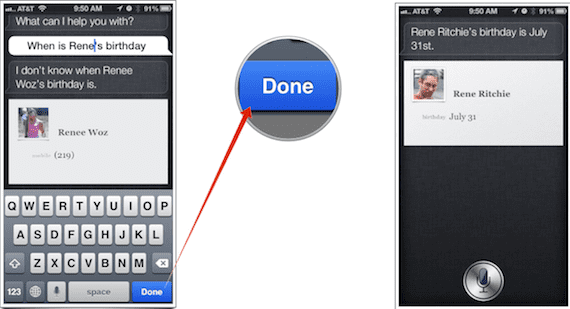
Kebenaran adalah jalan sangat mudah untuk mengoreksi teks yang didiktekan ke Siri karena selalu sulit untuk memahami nama-nama karena kita telah memasukkannya ke dalam daftar kontak atau tempat-tempat yang sulit diucapkan dan dalam kasus-kasus tertentu akan lebih nyaman untuk mengoreksi teks yang didiktekan ini daripada merumuskan jawabannya lagi . Itu juga sangat Berguna saat mencari sesuatu di Safari karena meskipun kita mendiktekannya dengan sangat cepat dan tidak dikenali dengan baik, akan lebih mudah untuk mengedit entri dengan langkah-langkah ini daripada mencari langsung dari aplikasi Safari.
Kami harap ini berguna bagi Anda. Apakah Siri memahami Anda dengan benar?
Informasi lebih lanjut – Tinjau iOS 6: Siri
Sumber - iMore
